[無線路由器] 如何允許從互聯網(外網)進入華碩路由器控制頁面?
通過調整華碩路由器中的[遠程訪問設置],可以從互聯網遠程連接到路由器管理頁面。比如:人在公司,一樣能通過您身邊的設備(如手機、電腦等)上網并連回您家中的路由器管理頁面(Web GUI)。
注意:在使用此功能前,請先確認您的路由器已獲得公網IP (Public IP) 而非虛擬IP,若您不確定您的IP是否為公網IP,建議您在開始設置前先與您的網絡運營商(ISP)確認。
本文介紹
如何啟用「遠程連接」(華碩路由器App)
如何啟用「從互聯網設置路由器」(Web GUI)
如何通過互聯網(外網)進入路由器管理頁面(Web GUI)
如果您未獲取公網IP地址,那么可以嘗試使用華碩路由器App來進行遠程連接并設置路由器。
步驟1. 手機下載并安裝華碩路由器App最新版本。更多使用華碩路由器App的內容,請參考:
步驟2. 手機連接路由器無線網絡,并打開華碩路由器App
步驟3. 點擊[設置] > [系統設置],開啟[遠程連接] 。
。
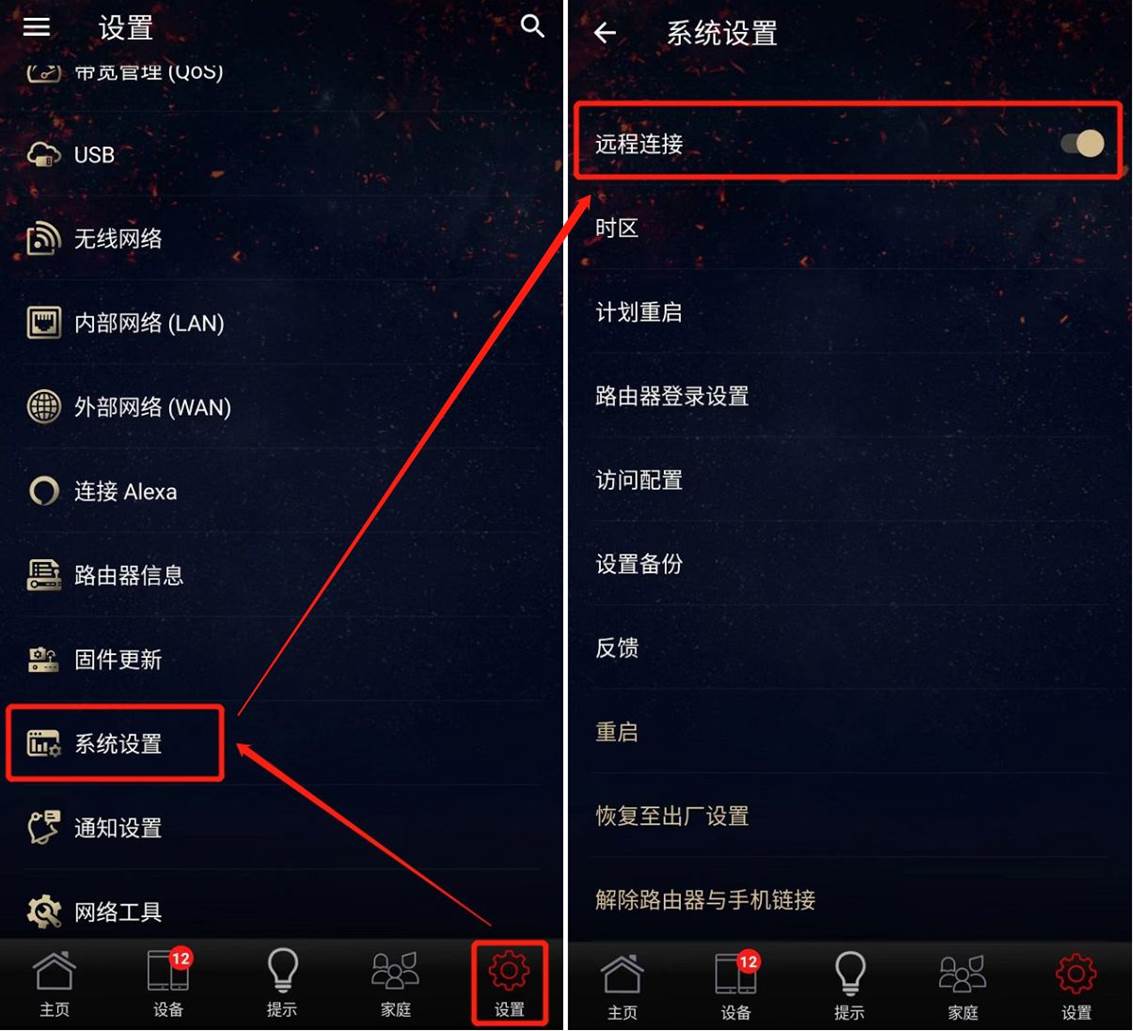
步驟4. 請在華碩路由器APP中嘗試修改一些路由器參數,確認可同步設置。
步驟5. 手機連接其他路由器的無線網絡或4G/5G移動網絡,退出并重新開啟華碩路由器APP,等待遠程連接。
進入[主頁]確認連接成功后,您就可以使用華碩路由器App管理和設置華碩無線路由器。
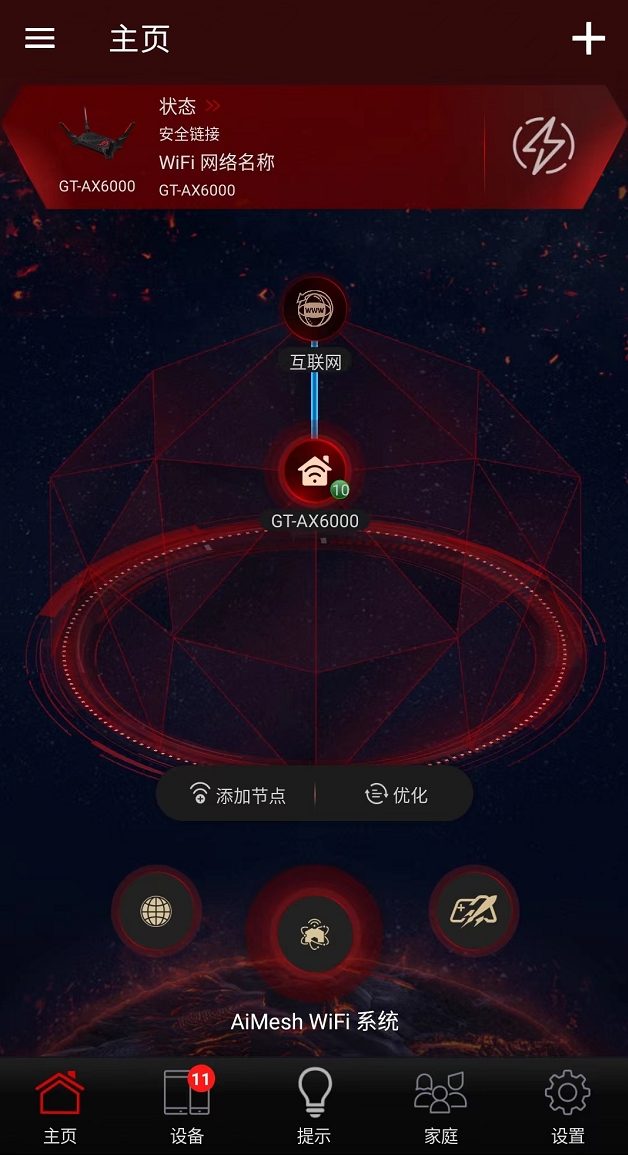
步驟1. 首先將電腦通過有線或無線連接路由器網絡,開啟瀏覽器輸入您的路由器IP地址或路由器網址http://www.asusrouter.com 進入路由器登錄頁面。

注意:若您不知道如何進入路由器設置頁面,可參考:[無線路由器] 如何進入無線路由器管理頁面?
步驟2. 輸入登錄路由器的賬號密碼,點擊[登錄]
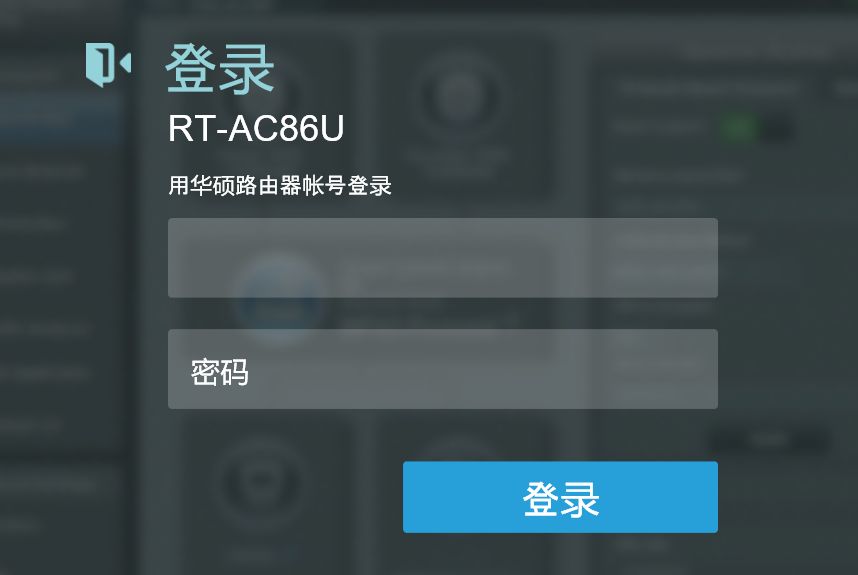
注意: 如果忘記賬號或密碼,則需要將路由器恢復原廠設置。具體操作可參考 如何將華碩路由器恢復至原廠設置?
步驟3. 點擊 [ 系統管理 ] >[系統設置] > [遠程訪問設置]
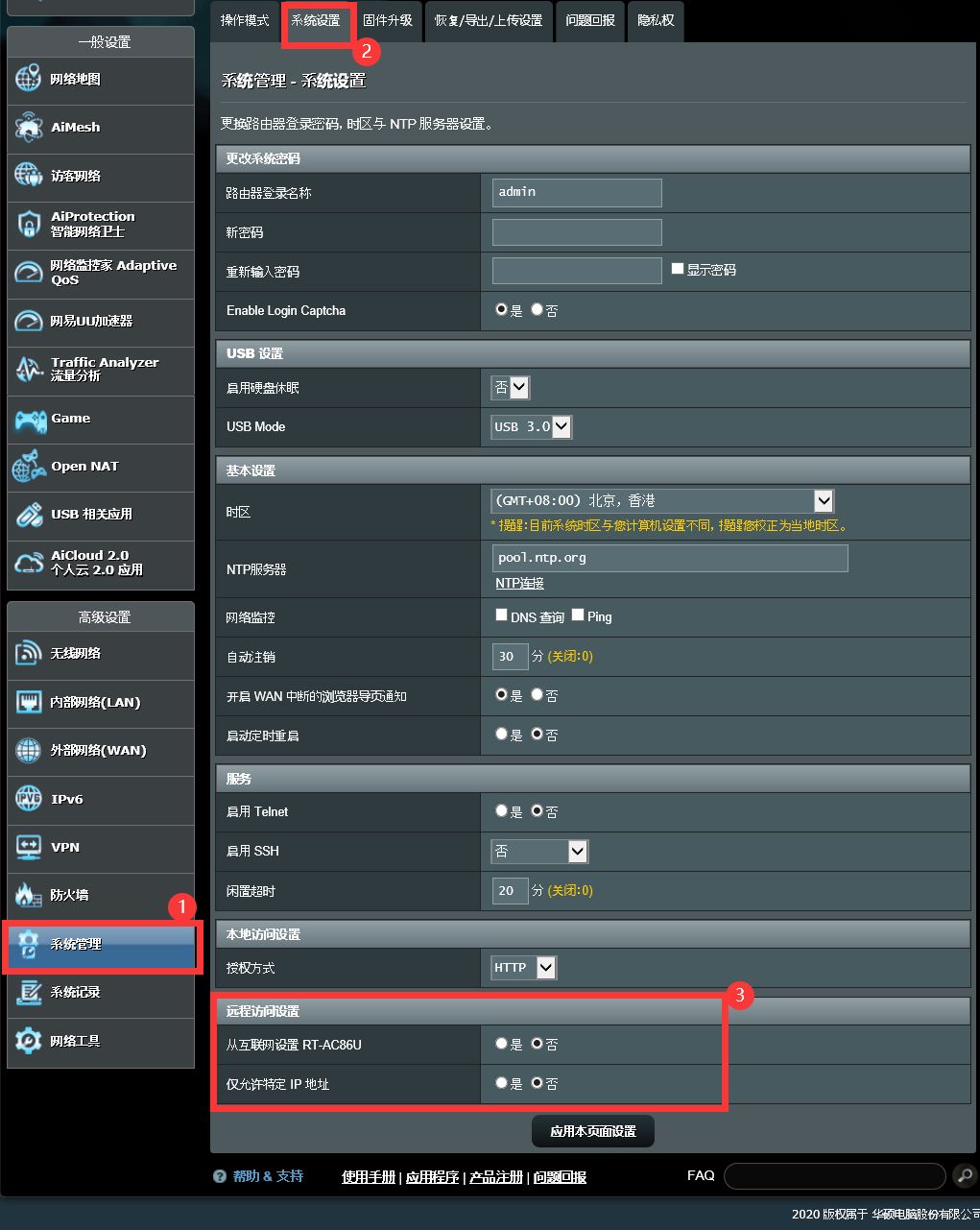
步驟4.
(1) 將 [從互聯網設置]選擇為 “是”,從互聯網進入路由器設置頁面Web GUI,只支持 HTTPS授權方式。
(2) [HTTPS互聯網設置通信端口] 默認是 8443 ,可自行變更通信端口,端口范圍為1024:65535 。
(3) 設置完成后,請點擊 [應用本頁面設置] 。
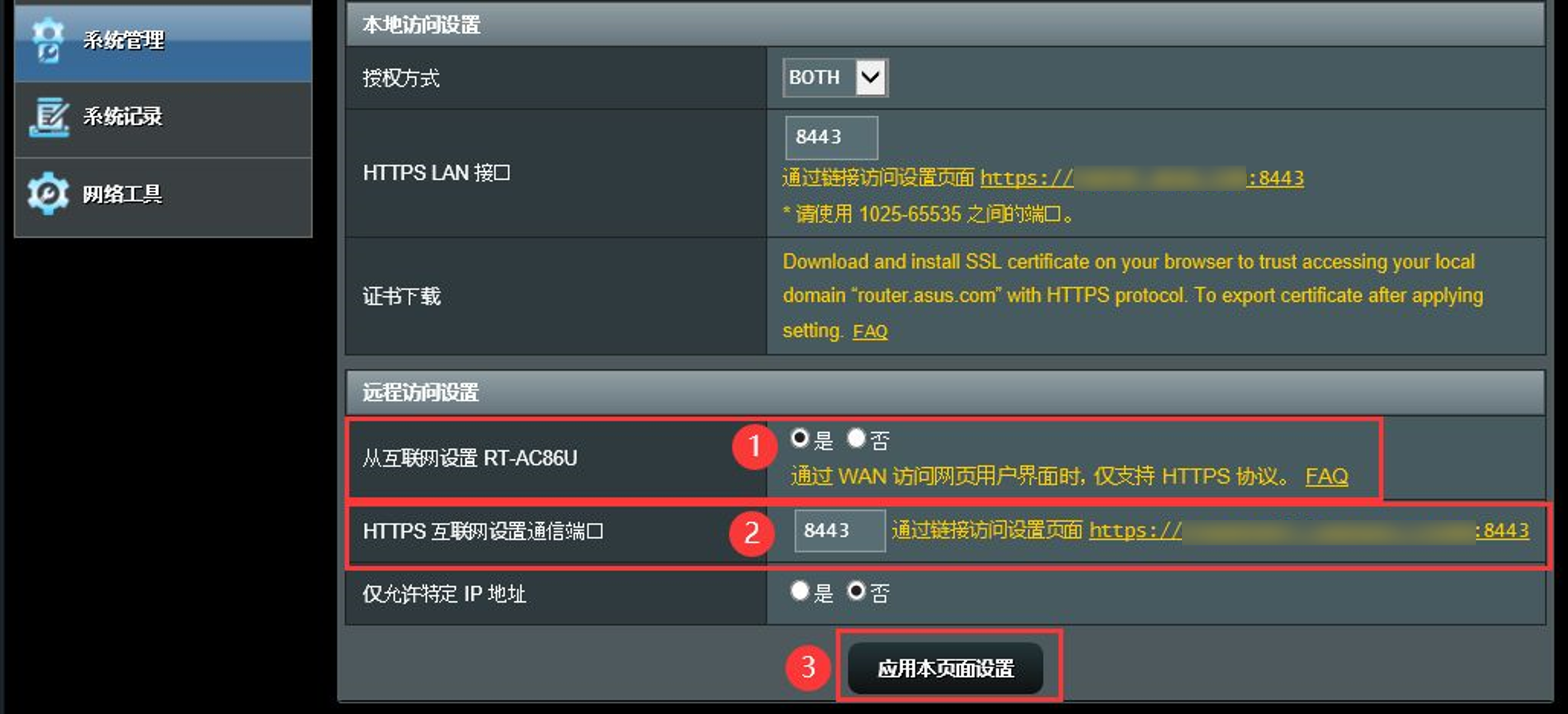
步驟1. 檢查 網絡地圖 下的DDNS名稱或WAN IP

[HTTPS互聯網設置通信端口]默認為 8443 ,如果沒有變更端口,您可以使用 https://[WAN IP]:8443 或 https://[DDNS 名稱]:8443 來訪問路由器,可參考步驟2輸入網址的范例。
步驟2. 退出路由器賬號后,用外網打開 https://DDNS域名:8443 或 https://220.129.228.196:8443,輸入路由器的賬號密碼登錄路由器管理頁面。
注意:由外網遠程連接進入華碩路由器管理頁面(Web GUI),請在瀏覽器地址欄輸入https://,最后加上端口號,系統默認使用端口號8443,
如: https://wltest2020:8443 或 https:/220.129.228.196:8443 。
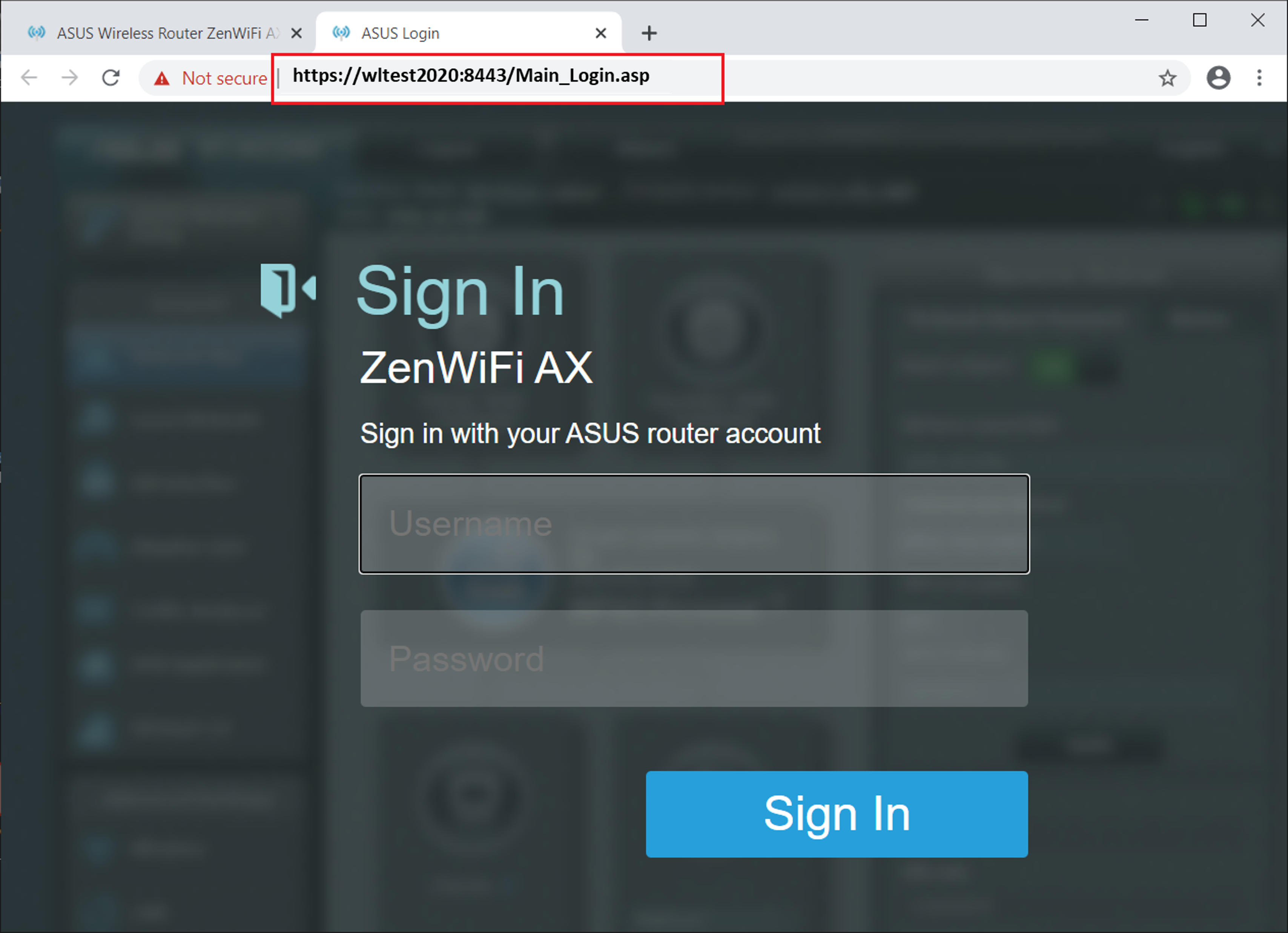
步驟3. 已可在外網設置路由器。
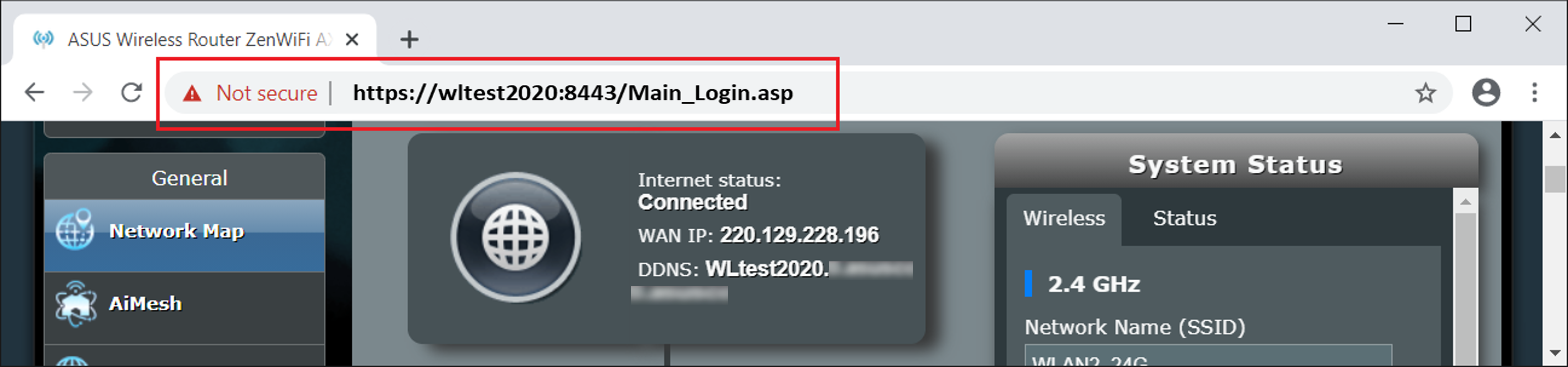
Q1. 是否能夠通過輸入IPv6 的IP地址從互聯網(外網)遠程進入路由器的管理頁面?
A1. 沒有支持,目前僅支持 IPv4。
Q2. 為什么從外部網絡通過https網址連接到路由器管理頁面(WEB GUI)時,會出現以下警告信息,提示該網址的安全證書不被信任?
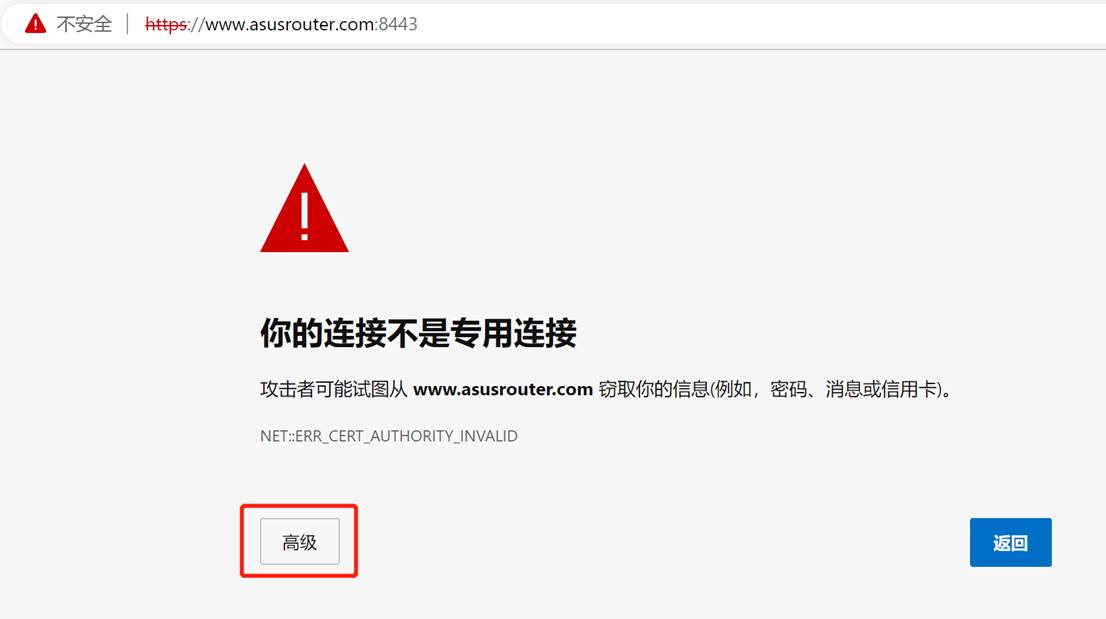
A2. 這是因為路由器的默認證書是自簽名證書,并不符合瀏覽器的默認SSL策略。
您可以通過華碩路由器的內建功能來下載證書并更新到您的瀏覽器中,避免再次出現警告信息。
更多內容,請參考:[故障排查] 開啟路由器設置頁面時會提示”你的連接不是專用連接” ?
Q3. 路由器可以使用私有IP設置遠程連接的功能嗎?
A3. 華碩路由器中的[遠程訪問設置]服務不支持在私有IP和多層 NAT網絡環境中使用。
如果路由器使用私有IP(WAN IP)地址(例如連接到另一個有路由功能的路由器/交換機/調制解調器后面,則此路由器可能處于多層 NAT網絡中。
私有IP IPv4 網絡IP地址范圍:
A 類: 10.0.0.0 = 10.255.255.255
B 類: 172.16.0.0 = 172.31.255.255
C 類: 192.168.0.0 = 192.168.255.255
CGNAT 網絡IP地址范圍:
分配的地址為 100.64.0.0/10,即從 100.64.0.0 到 100.127.255.255 的 IP 地址。
Q4. 當使用A電腦登錄華碩路由器的控制頁面(Web GUI),在沒注銷路由器就關閉電腦或關閉瀏覽器時,想要使用B電腦登錄同一臺路由器的Web GUI會無法登錄?
A4. 當您的設備(如電腦)從內網登錄華碩路由器的控制頁面(Web GUI)后,在沒注銷路由器就關閉電腦或關閉瀏覽器的三分鐘后,才能在另外一臺電腦重新登錄路由器。
其他登錄路由器的相關說明,請參考:
如何在華碩路由器APP中管理多個華碩路由器?
[無線路由器] 如何進入無線路由器管理頁面?
如何獲得(Utility / Firmware)?
您可以在華碩下載中心獲得最新的軟件、手冊、驅動程序和固件。
如果您需要有關華碩下載中心的更多信息,請參考此鏈接。